.jpeg)
Louis Graffeuil
14/5/2024
•
13 min
.webp)
Pour aborder le sujet, j’ai identifié 3 cas d’usages qui devraient s’appliquer à la majorité et faire gagner du temps + améliorer la qualité des messages envoyés :
Dans les exemples ci-dessous, prenons l’exemple d’une boite mail type contact@entreprise.com
Cette étape de catégorisation va vous permettre d’organiser la boite mail pour être plus productif dans le traitement.
L’objectif est d’établir une priorisation de traitement sur les mails entrants.
Pour cela, la première étape est d’analyser les typologies de mails que vous recevez. Vous pouvez vous-même définir les catégories de mail que vous recevez ou procéder à une analyse passée via une extraction de tous les mails reçues.
Pour faire cette analyse passée, voici les étapes que vous pouvez suivre :
Le gros plus est que vous aurez une bonne base de labelling pour organiser votre boite mail.
Par exemple, voici une liste de catégorie possible pour une boite mail générique : Demande prospect / Demande client / Fournisseurs / Prestataires / Partenariat / Presse et médias / Recrutement / Newsletters / Spam et messages non sollicités
Cette catégorisation va nous permettre d’ajouter en plus un label “urgent” / “important”, des transferts automatiques et un archivage des mails non essentiels, sans demande de réponse.
Cette automatisation sur la catégorisation peut se faire via un outil de workflow automation (type Make) pour appliquer un tag à chaque mail entrant sur la base du résultat de l’analyse de texte du LLM (Claude-3 dans notre cas), puis transférer, déplacer dans des dossiers, archiver ou laisser le mail en attente de traitement.

Pourquoi s’embêter à passer par un modèle d’analyse de texte plutôt que de le faire par gmail ? Essentiellement pour la précision de la catégorisation. Aujourd’hui, le labelling sur gmail se fait l’utilisation de certains termes dans un mail, beaucoup trop limité par rapport à notre besoin.
Pour arriver à réaliser efficacement un brouillon, on a besoin de contexte !
Pour apporter du contexte et faire en sorte que le ton et la structure de réponse corresponde à votre plume, voici une série d’étapes à réaliser (assez similaire à la catégorisation)
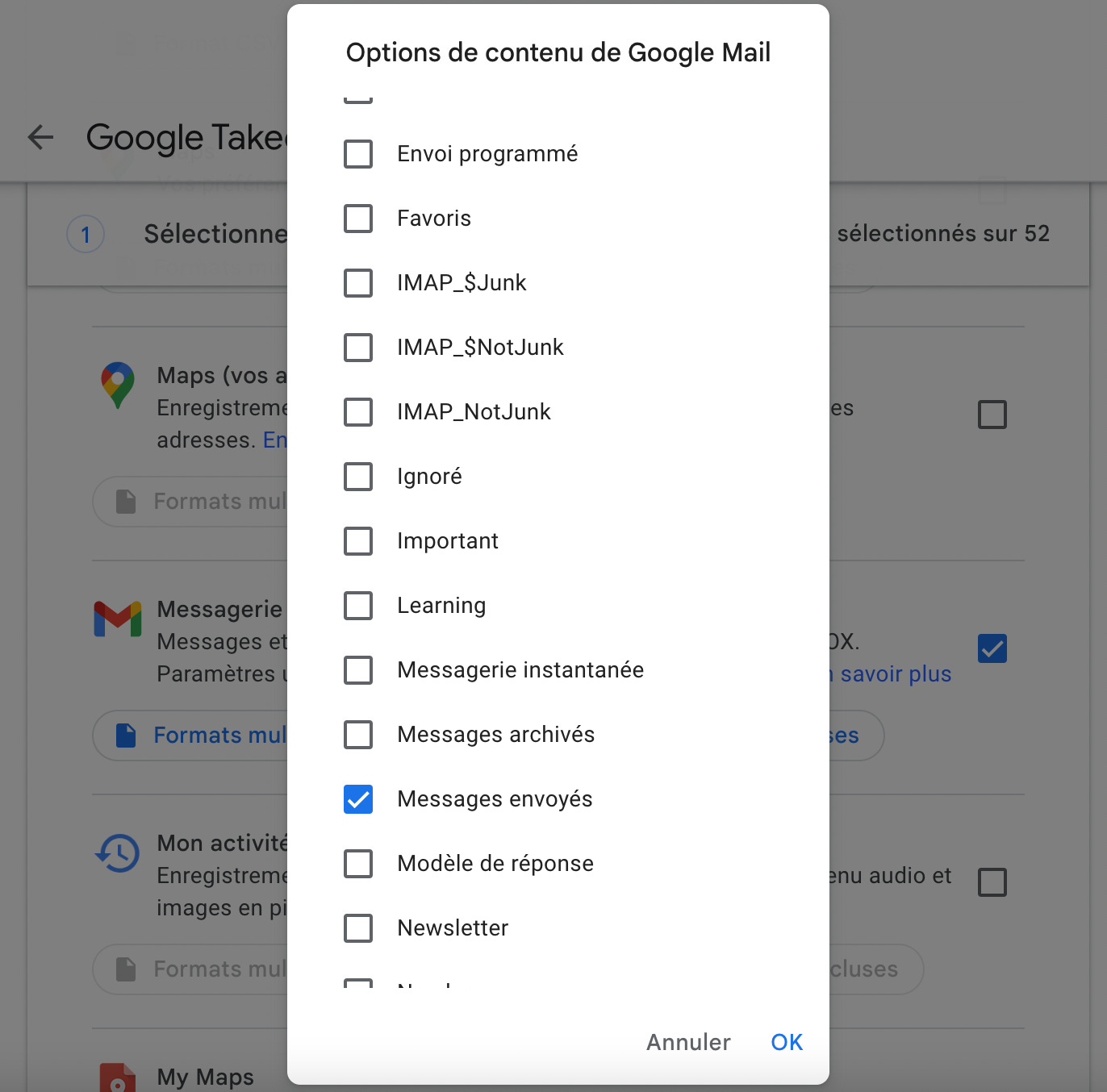

Au final, ces 2 fichiers csv vont nous permettre d’apporter des connaissances supplémentaires à notre modèle : des exemples de réponses et du contexte.
On va utiliser l’outil Relevance.ai qui permet d’utiliser des modèles, ajouter des informations externes et les déployer pour réaliser des tâches (ici la rédaction d’un brouillon).
1ère étape : ajout des infos externe
On va venir ajouter les documents dans l’onglet “Data” (Knowledge Base). Nos fichiers csv seront transformés en base de données vectorielles que l’on pourra alimenter au fur et à mesure.

2ème étape : création de l’outil de rédaction
On va ensuite créer notre tool pour la création d’un brouillon avec :

L’output sera le brouillon à ajouter dans notre boite mail.
L’intérêt principal d’utiliser Relevance AI est :
On utilise cette fois-ci Zapier pour automatiser l’ensemble du process pour plusieurs raisons :

Voici le résultat final dans ma boite mail 🎉
Le contenu est à titre d'exemple uniquement. Toutes les informations affichées sont fictives et générées aléatoirement. Aucun élément n'est réel ni exploitable.
Exemple de rédaction de brouillon sur un mail technique sur la proposition de valeur de l’entreprise.
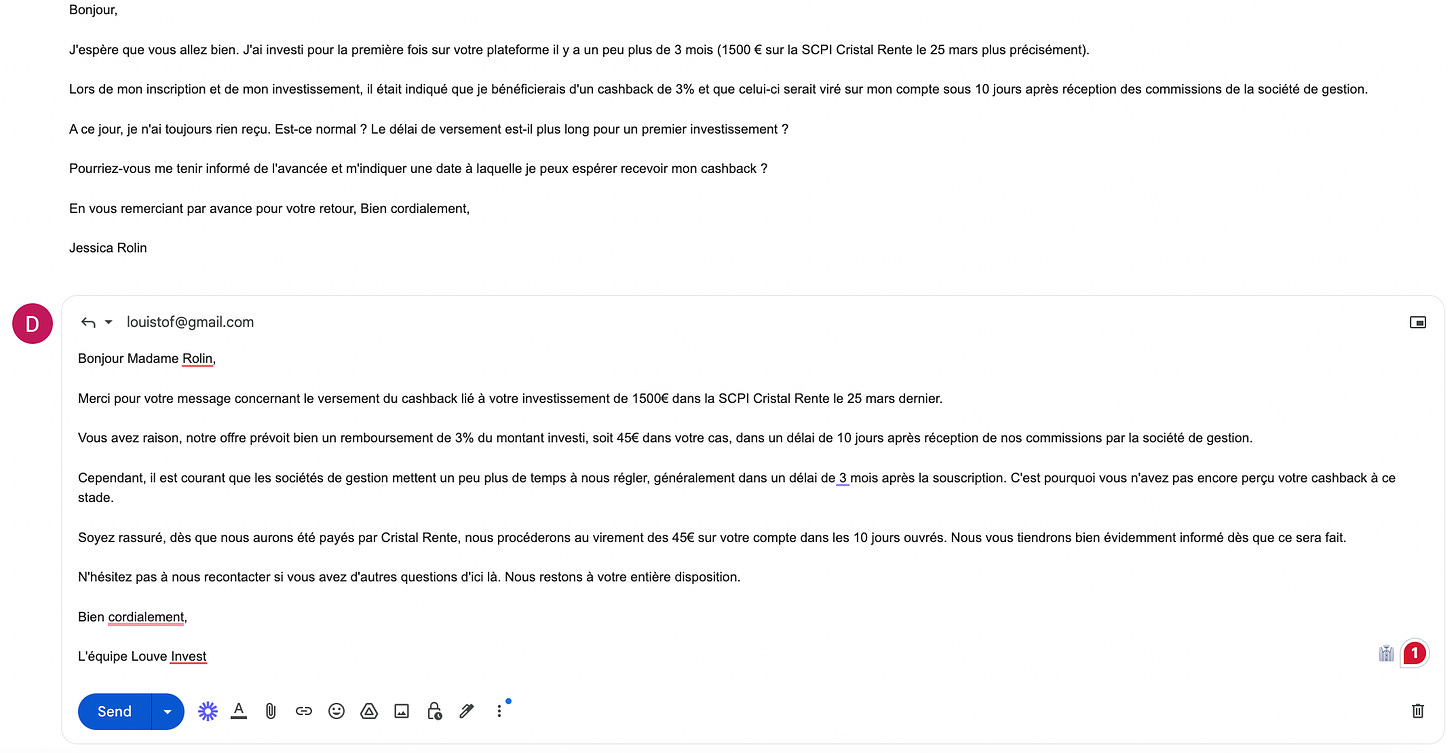
Les avantages pour la rédaction automatique de brouillons sont énormes :
L’idée est de venir rédiger un brouillon de réponse tout en apportant un résumé des informations du thread.
Sur ce cas, je voulais reproduire une fonctionnalité de “résumé de texte” pour vous permettre d’avoir l’ensemble des informations du mail en un coup d’oeil. Plutôt que de proposer quelque chose d’un peu trop complexe, je pense qu’ajouter un filtre dans l’automatisation sur Zapier permet d’atteindre facilement l’objectif.
Par exemple, en fonction de la longueur du mail, il est possible d’ajouter en plus du brouillon, un résumé des points importants juste au dessus de la réponse. Le résumé portera sur l’ensemble des mails du thread.
De cette manière, vous allez pouvoir lire l’ensemble des informations du mail et juger de la pertinence de la réponse sans passer du temps sur la relecture de tous les mails.
Voici le zapier adapté en conséquence avec l’ajout de :

Le résumé est fait sous forme de bullets points, doit rester concis et mentionner uniquement les informations importantes.
Analyser le texte permet de catégoriser les mails. L’extraction de certaines informations permet d’atteindre l’automatisation.
Avec votre catégorisation, vous allez pouvoir dessiner un arbre de décisions en fonction des catégories / sous-catégories de chaque email et automatiser les actions.
Exemple : Vous recevez certains templates mails de partenaires indiquant un changement de statut impactant vos utilisateurs, il est relativement simple de venir automatiser les actions réalisées par votre équipe.
Prenons le cas où un mail nécessite de réaliser des actions basiques type :

Ce type de tâches sont classiques pour une équipe ops et 100% automatisable. Notamment grâce à une analyse de texte et l’extraction des informations clés (mail du client, mail du destinataire, extraction des informations clés du contenu, etc).
Pour toute équipe back-office / middle-office d’un service opérations, c’est un gain de temps énorme !
Dernièrement, j’ai réalisé cette opération pour une équipe ops et c’est plus de 50% de la boite mail que l’on a automatisé pour déclencher les actions précédemment réalisées à la main sur une base de quelques milliers de mails par mois. Le temps total gagné est dingue : un mi-temps dans une équipe de 4 personnes, soit une économie d’au moins 25 000€ sur un an pour l’entreprise (estimation basée sur un salarié à mi-temps en ops)
Et tout ça permet de se concentrer sur les cas particuliers, plus tricky et d’améliorer l’expérience client.
Lorsque vous avez mis en place les catégorisation et automatisation de rédaction d’un brouillon, il est fondamental d’analyser et optimiser pour :
Voici les limites que j’ai pu identifier sur la gestion de la boite mail :
L’objectif que l’on essaye d’atteindre - l’inbox 0 - devient plus accessible et simple avec l’IA.
Bien prioriser l’automatisation avec l’IA, y aller progressivement et garder un contrôle humain sont quelques clés pour une utilisation responsable et efficace de l'IA dans ses emails au quotidien.
Concrètement, quel serait le temps économisé avec l’IA sur sa boite mail ?
Je me souviens d’un épisode de Pauline Laigneau qui interviewait Jean de La Roche Brochard sur sa gestion des mails où il fixe 2h par jour pour gérer ses mails :
L’application des étapes vues précédemment se transformerait en :
On parle d’au moins 30% d’économies de temps. Avec un salaire à 50k€/mois (69 138 € en coût employeur), cela donne un coût d’environ 40€/h.
30% de temps économisé sur votre boite mail = 120€ d’économie par semaine. Pas énorme, mais l’économie long-terme devient vite importante : 6100€ par an par personne. Et cela simplement sur la catégorisation et rédaction des brouillons.
Adopter les bonnes pratiques pour augmenter sa productivité est crucial !


